Monet käyttäjät ilmoittavat ärsyttävästä virheestä aina, kun he käynnistävät Windows 10 -järjestelmänsä, joka sanoo "Ei löydy komentotiedostoa"C: \ WINDOWS \ system32 \ Maintenance.vbs“. Tämä voi olla turhauttavaa, koska se näkyy joka kerta, kun kirjaudut sisään.
Yleensä tällaisia virheitä tapahtuu, kun haitallinen ohjelma tekee muutoksia rekisteriisi. Hyvä uutinen on kuitenkin, että on olemassa nopea tapa korjata tämä ongelma. Katsotaanpa, miten käsitellä tätä virhettä.
Ratkaisu: Luomalla tiedosto uudelleen ja lisäämällä poistumiskomentosarja
Vaihe 1: Napsauta hiiren kakkospainikkeella mitä tahansa työpöydän aluetta, valitse Uusi pikavalikossa ja napsauta Tekstiasiakirja.
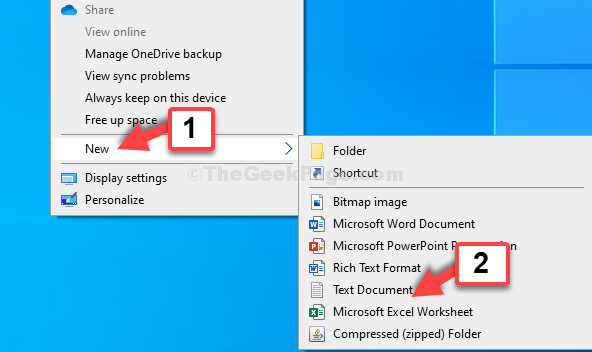
Vaihe 2: vuonna tekstiasiakirja (muistilehtiö), kirjoita seuraava teksti:
Wscript. Lopettaa
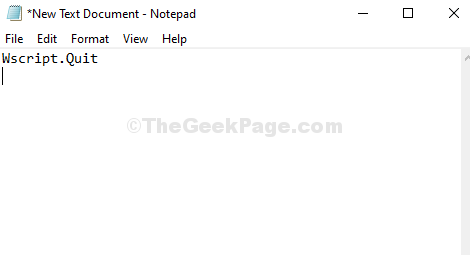
Vaihe 3: Tallenna nyt tämä tekstiasiakirja nimellä Huolto. Vbs prefferd-sijainnissasi. Tallensimme sen Työpöytä ja aseta Tallenna tyypinä että Kaikki tiedostot.
Klikkaa Tallentaa.
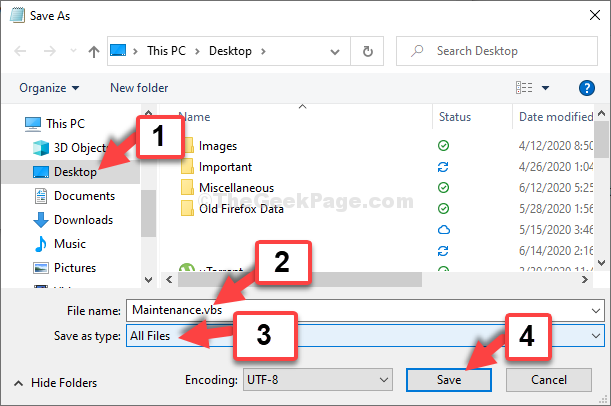
Vaihe 4: Mene nyt.vbs tiedosto työpöydällä, napsauta sitä hiiren kakkospainikkeella ja valitse Kopio.
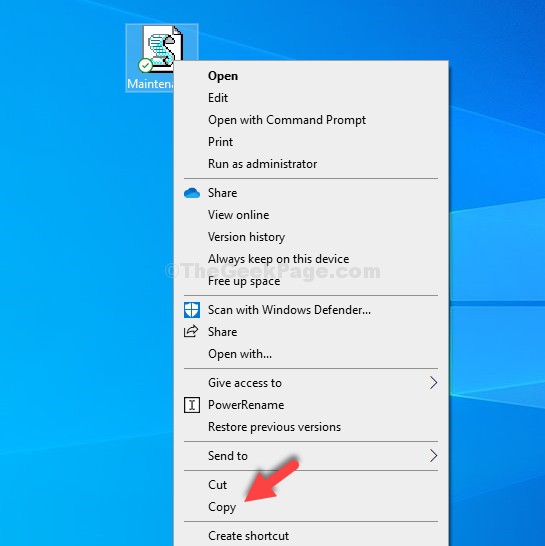
Vaihe 5: paina Ikkunanäppäin + X yhdessä näppäimistöllä avataksesi Tiedostonhallinta. Klikkaa C Aja napsauta vasemmalla ja oikealla puolella olevaa pikakuvaketta Windows.
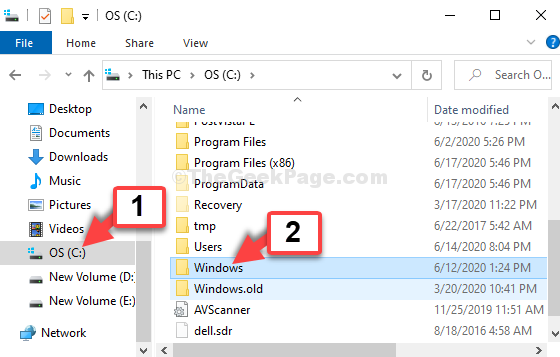
Vaihe 6: Napsauta nyt Järjestelmä32.
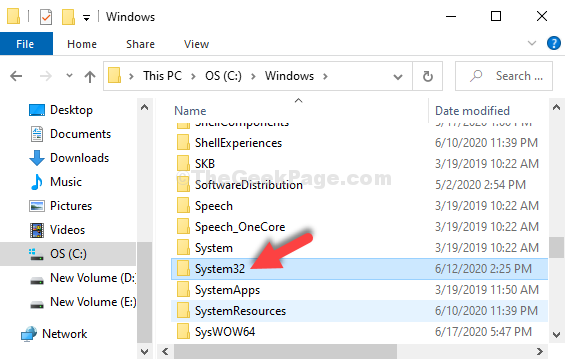
Vaihe 7: Liitä nyt kopioitu .vbs tiedosto. Napsauta hiiren kakkospainikkeella tyhjää tilaa ja valitse Liitä pikavalikosta.
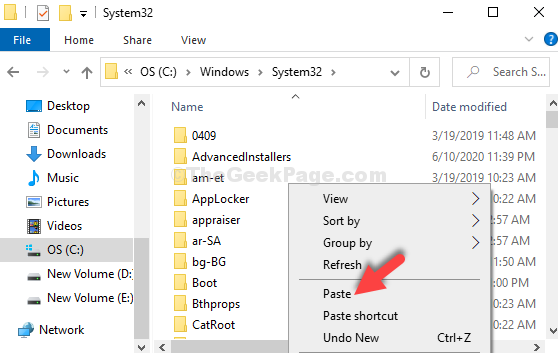
paina Jatkaa kehotteessa lopettaa liittäminen.
Siinäpä se. Et enää näe huoltovirhettä ja voit kirjautua Windows 10 -järjestelmääsi sujuvasti.


